[Löst] Hur man tar bort vattenstämpel från Prestige-porträtt
Prestige Portraits är ett företag som specialiserar sig på gymnasieporträtt och examensfotografering. Vattenmärkning är en vanlig praxis som används av sådana fotoföretag för att skydda sina bilder från obehörig användning eller reproduktion. Vattenstämpeln Prestige Portraits består vanligtvis av deras logotyp eller företagsnamn på de digitala bilderna som de tillhandahåller kunderna. Denna vattenstämpel fungerar som en visuell identifierare för företaget och hjälper till att förhindra otillåten distribution eller användning av deras fotografier. Är det dock möjligt att ta bort vattenstämpeln från Prestige Portraits för personligt bruk? Svaret är ja. Det är därför du är här. Vi kommer att berätta 3 metoder för att radera vattenstämplar från Prestige Portraits.
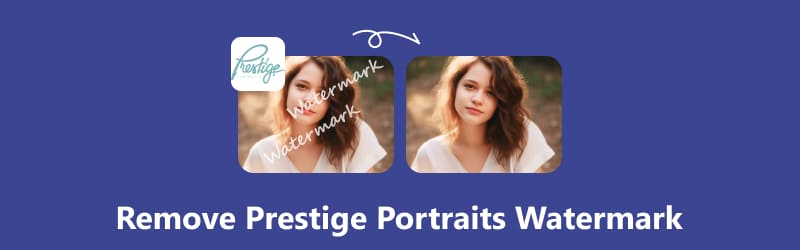
- GUIDELISTA
- Del 1. Hur man tar bort vattenstämpel gratis från Prestige Portraits Online (rekommenderas)
- Del 2. Hur man tar bort vattenstämpel från Prestige Portraits med Inpaint
- Del 3. Hur man tar bort vattenstämpel från Prestige Portraits på iPhone/Android
- Del 4. Vanliga frågor
Del 1. Hur man tar bort vattenstämpel gratis från Prestige Portraits Online (rekommenderas)
När det gäller att ta bort vattenstämpeln Prestige Portraits är den enklaste metoden att använda ett onlineverktyg. ArkThinker Watermark Remover Online är lätt att komma åt från vilken enhet som helst med en internetanslutning. Detta verktyg för att radera vattenstämplar är kompatibelt på olika plattformar, inklusive Windows, Mac, iOS, Android och Chrome, såväl som alla enheter som kan surfa på webbplatsen. Det är gratis att ta bort vattenstämpeln från Prestige Portraits JPG-bild och lätt att göra med det enkla gränssnittet.
Besök gratis online Prestige Portraits vattenstämpelborttagare via din enhets webbläsare. Starta processen genom att klicka på Lägg till fil i Start knappen för att ladda upp JPG-bilden.
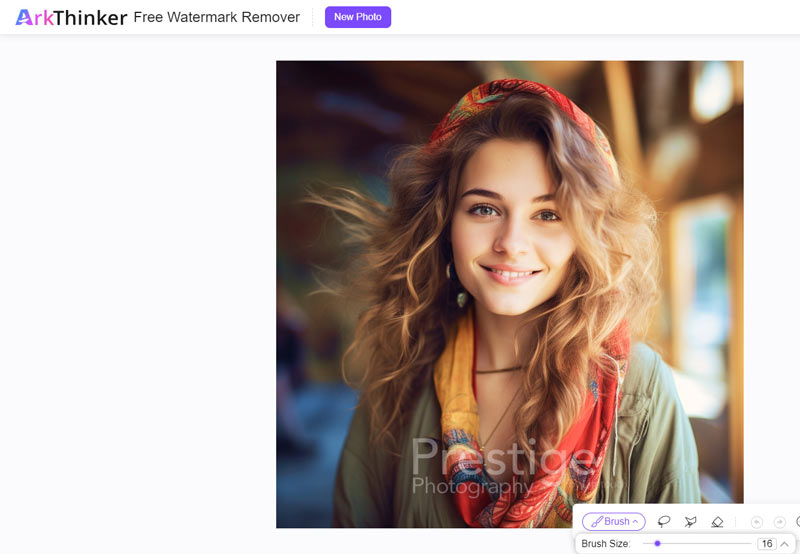
Fortsätt till nästa steg genom att välja penselverktyget och klicka på vattenstämpeln. Klicka sedan Avlägsna för att radera det angivna vattenstämpelområdet.
Om resultaten är otillfredsställande, upprepa helt enkelt stegen för att förfina valet och ta bort vattenstämpeln.
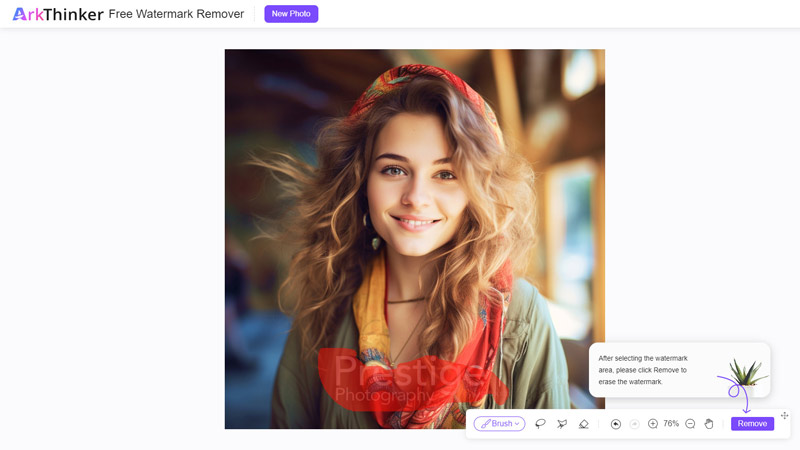
Klicka på när vattenstämpeln har tagits bort Ladda ner för att spara din uppdaterade JPG-bild utan vattenstämpeln.
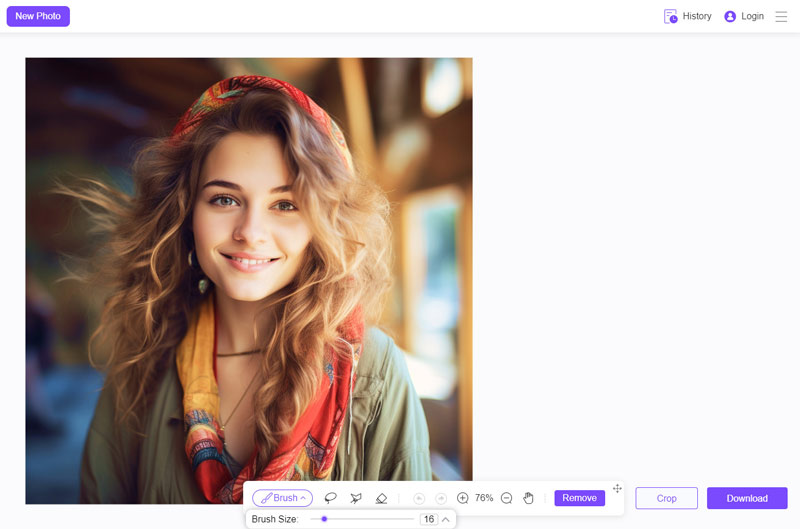
Observera att verktyget för att ta bort vattenstämpeln Prestige Portraits har en maximal bildstorleksgräns på 5 MB. Om din bild överskrider denna gräns, rekommenderas det att du loggar in på verktyget för att kringgå denna begränsning.
Del 2. Hur man tar bort vattenstämpel från Prestige Portraits med Inpaint
Inpaint står som ett kraftfullt verktyg som är utformat speciellt för att eliminera oönskade element, såsom vattenstämplar, från Prestige Portraits-bilder. Med ett intuitivt gränssnitt och avancerade algoritmer gör Inpaint det möjligt för användare att radera vattenstämplar från sina Prestige-porträtt utan ansträngning.
Här är en steg-för-steg-guide:
Börja med att starta Inpaint och öppna bilden Prestige Portraits som innehåller vattenstämpeln du vill ta bort.
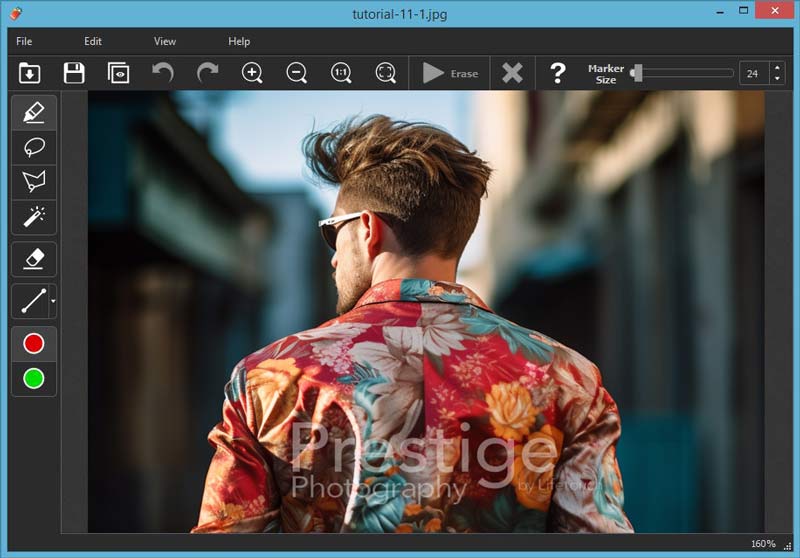
Använd urvalsverktyget i Inpaint för att noggrant skissera vattenstämpeln Prestige Portraits. Se till att ditt val helt omfattar vattenstämpeln samtidigt som du utesluter alla vitala delar av bilden.
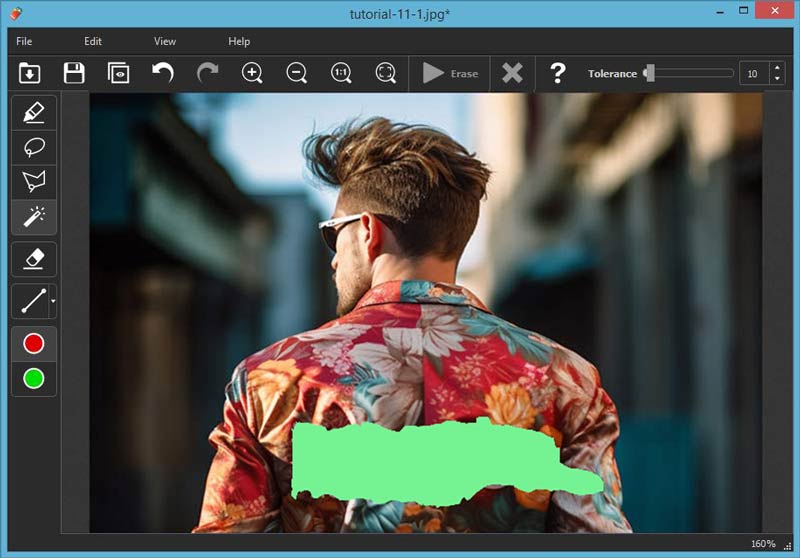
När du har valt vattenstämpeln Prestige Portraits, påbörja inmålningsprocessen. Inpaint kommer att analysera närliggande pixlar och sträva efter att fylla det valda området med liknande innehåll. Skulle de initiala resultaten visa sig otillfredsställande kan du justera penselstorleken eller målningsparametrarna för att förfina resultatet. Att experimentera med dessa inställningar leder ofta till förbättrade resultat.
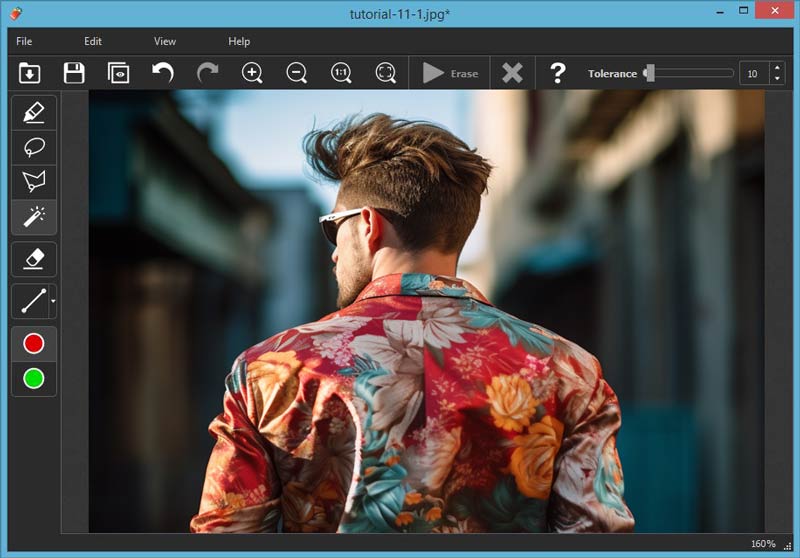
När du är nöjd med resultatet, spara din redigerade Prestige Portraits-bild i önskat format och plats.
Denna försiktighetsåtgärd säkerställer att du alltid har den oförändrade versionen tillgänglig som referens för framtida behov. Tålamod och noggrannhet under hela processen är avgörande, eftersom uppmärksamhet på detaljer är avgörande för att uppnå en felfri borttagning.
Del 3. Hur man tar bort vattenstämpel från Prestige Portraits på iPhone/Android
För dig som gillar att redigera i farten, TouchRetusch utmärker sig som en välkänd mobilapplikation som är tillgänglig på både iPhone och Android-enheter, och erbjuder robusta bildredigeringsfunktioner, inklusive borttagning av Prestige Portraits vattenstämplar.
Öppna TouchRetouch-appen på din mobila enhet. Välj bilden Prestige Portraits med vattenstämpeln från galleriet på din smartphone, eller skapa en ny om det behövs.
Få tillgång till Objekt verktyg från verktygsfältet längst ner på skärmen, vanligtvis betecknat med en penselikon. Använd fingret för att borsta över området som innehåller vattenstämpeln Prestige Portraits.
Efter att ha borstat över vattenstämpeln, utvärdera resultatet. Zooma in för att inspektera eventuella artefakter eller områden som kräver ytterligare justering.
När du är nöjd med resultatet, tryck på Tillämpa för att bekräfta ändringarna. Spara den modifierade Prestige Portraits-bilden i enhetens galleri.
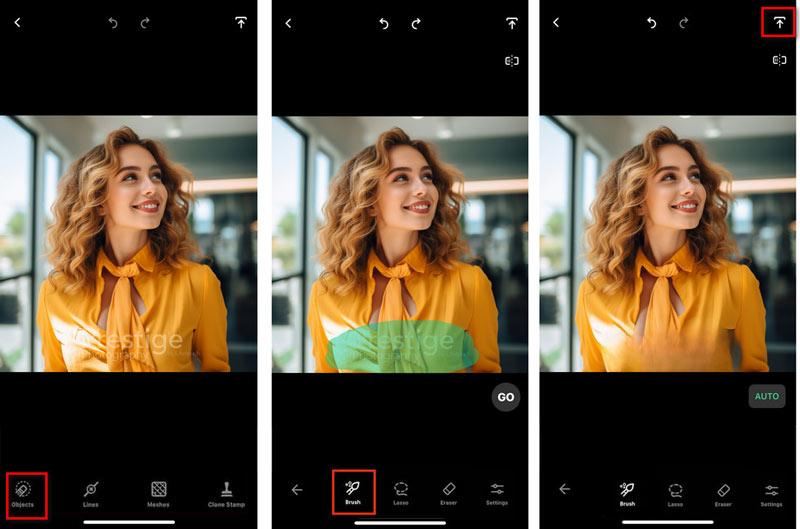
Som du kan se är effekten av att använda den här appen inte lika bra som onlineverktyget i den första delen. Det finns några suddiga delar i bilden, och du måste förfina den igen.
Del 4. Vanliga frågor
Redigerar Prestige Portraits foton?
Ja, Prestige Portraits redigerar vanligtvis foton för att förbättra den övergripande kvaliteten och presentationen, för att säkerställa att de uppfyller professionella standarder och kundernas preferenser. Redigeringsprocessen kan innebära justeringar av belysning, färgbalans och mindre retuschering för att säkerställa bästa resultat.
Hur lång tid tar det att få bilder från Prestige Portraits?
Tiden det tar att ta emot bilder från Prestige Portraits kan variera beroende på faktorer som de specifika tjänster som efterfrågas, volymen av beställningar och leveranspreferenser. Vanligtvis kan kunder förvänta sig att få sina bilder inom några veckor efter deras fotosession.
Ger Prestige Portraits draperingen?
Prestige Portraits tillhandahåller ofta draperier som en del av deras fotograferingstjänster, särskilt för formella porträttsessioner som examen eller skolfoton. Vanligtvis används dessa draperier som bakgrundstillbehör för att ge bilderna ett tidlöst, raffinerat utseende.
Hur får jag digitala kopior av Prestige Portraits?
För att få digitala kopior av Prestige Portraits kan kunder vanligtvis köpa digitala paket eller välja digitala nedladdningsalternativ när de gör sina beställningar. Detta gör att kunderna kan ta emot högupplösta digitala kopior av sina porträtt för personligt bruk, dela online eller skriva ut när det passar dem.
Hur mycket kostar Prestige Portraits?
Kostnaden för Prestige Portraits kan variera beroende på faktorer som typen av fotosession, antalet önskade poser eller bilder och eventuella extra tjänster eller produkter som valts. I genomsnitt är kostnaden cirka $250-$300.
Slutsats
Ta bort vattenstämplar från Prestige Portraits kan avsevärt förstärka den visuella dragningen av dessa omhuldade minnen. Oavsett om du föredrar onlineverktyg, skrivbordsprogram eller mobilappar kan du sömlöst radera vattenstämplar och återställa dina porträtt till sin ursprungliga skönhet. Vilket verktyg föredrar du? Eller har du fler rekommenderade metoder? Berätta för oss på vår sociala plattform.
Vad tycker du om det här inlägget? Klicka för att betygsätta detta inlägg.
Excellent
Betyg: 4.9 / 5 (baserat på 362 röster)
Hitta fler lösningar
2 sätt att ta bort vattenstämpel från iStock Photos 2 enkla lösningar för dig att ta bort klistermärken från video/foto Hur man tar bort logotyp från video på dator, iOS och Android Hur man tar bort Alamy Watermark från bilder (100% fungerar) [2024] Inpaint Review & hur man använder den för att ta bort vattenstämpel Vad är Pixlr & hur man tar bort vattenstämpel från fotoRelativa artiklar
- Redigera bild
- Hur man redigerar och beskär animerade GIF-filer med 4 effektiva sätt
- 10 GIF-konverterare för att konvertera mellan bilder/videor och GIF
- Bästa GIF-redigeringsverktyg som passar alla datorer och enheter
- Hur man gör GIF från bilder på skrivbordet och mobiltelefonen
- Snabba steg om hur man lägger till text till en GIF med hjälp av Caption Maker Tools
- Lägg till musik till GIF: Lägg till musik i din GIF efter konvertering
- GIF Resizer: Ultimata verktyg för att ändra storlek på din animerade GIF
- [6 Verktyg] Hur man ställer in en GIF-loopändring och spelar den för alltid
- GIF Cutter: Hur man klipper GIF med enkla och snabba metoder
- Hur man tar bort Alamy Watermark från bilder (100% fungerar)



